一、环境准备
1、版本:sonarqube7.9.3(LTS) 官网更新时间:March 2020
下载地址:https://www.sonarqube.org/downloads//
2、java版本:java11
下载地址:http://jdk.java.net/java-se-ri/11
3、sonar-scanner版本:sonar-scanner-cli-4.2.0.1873-windows.zip
下载地址:https://binaries.sonarsource.com/Distribution/sonar-scanner-cli/
4.postgresql版本:postgreSQL10.13
下载地址:https://www.postgresql.org/download/
二、数据库安装
1、双击postgresql-10.13-1-windows-x64.exe程序直接运行,如果报错,检查报错原因(window环境是否缺少Visual C++库,如果缺少,去官网https://www.microsoft.com/en-us/download/details.aspx?id=40784下载对应版本);打开DOS窗口,进入数据库安装程序所在目录,执行命令:postgresql-10.13-1-windows-x64.exe --install_runtimes 0
2、安装过程
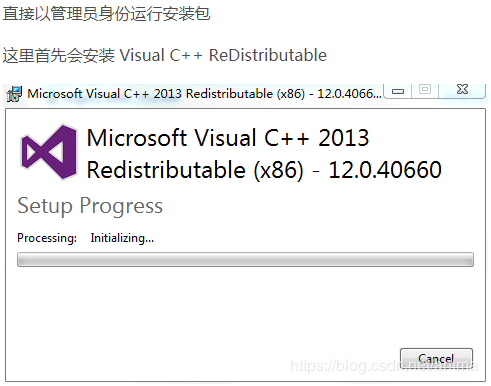
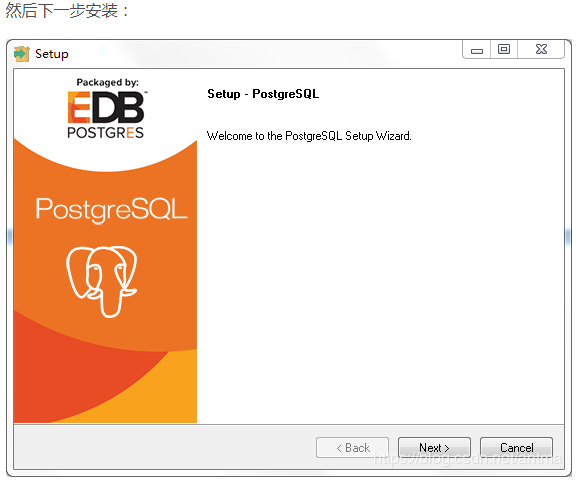
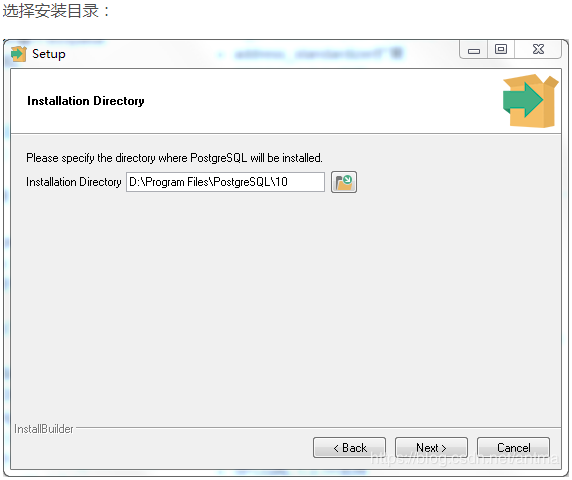
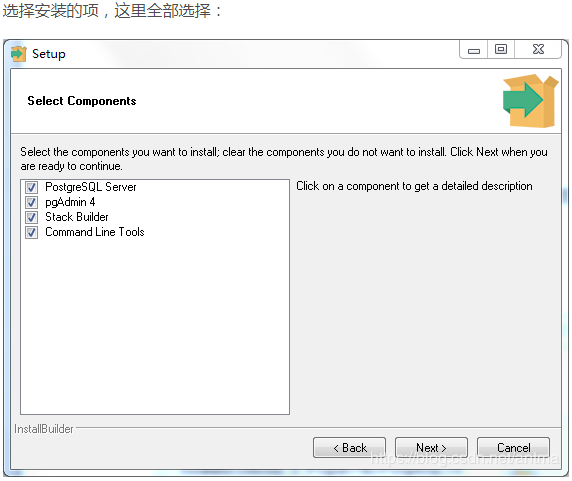
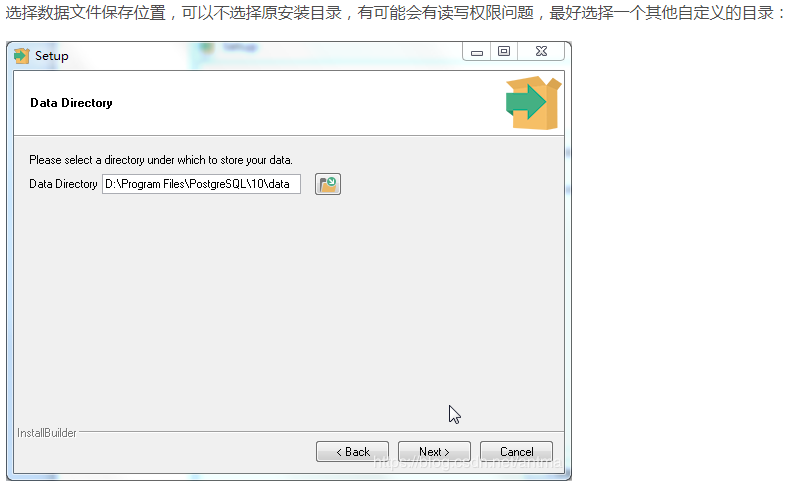
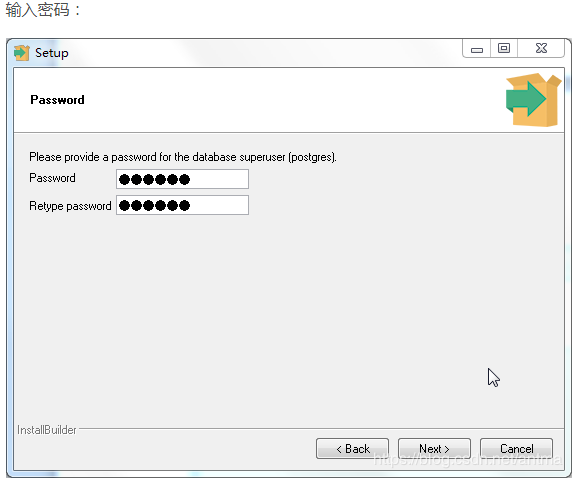

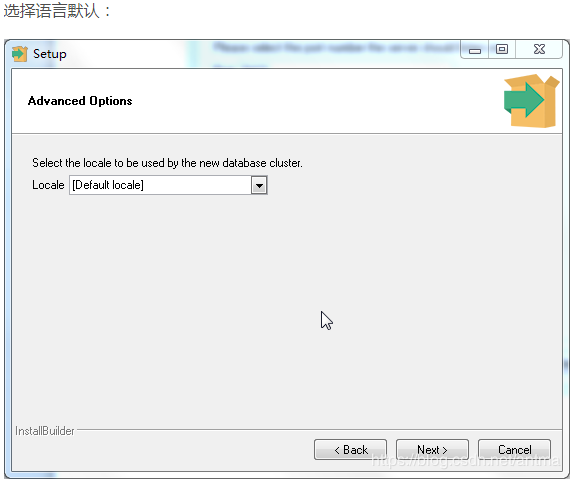

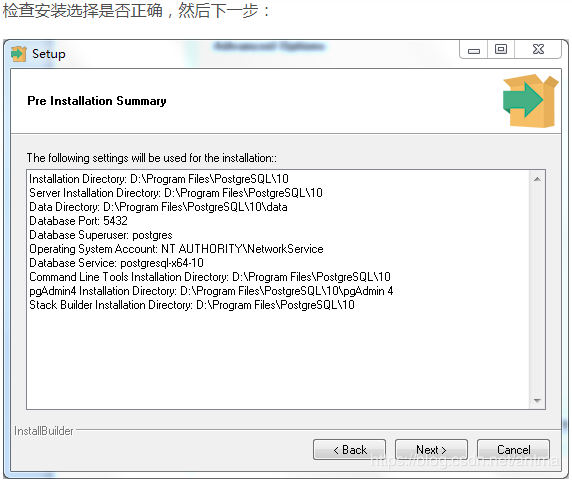
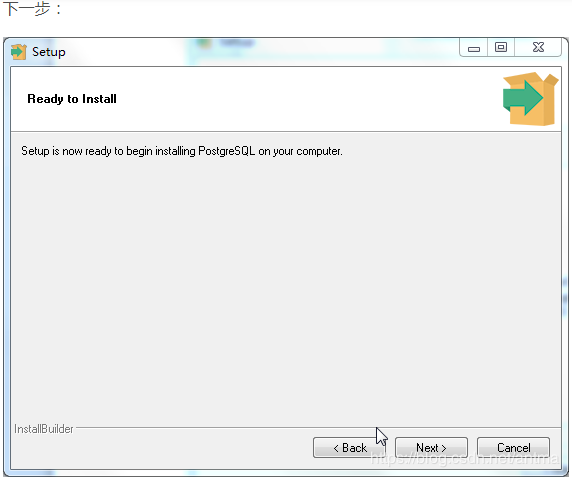
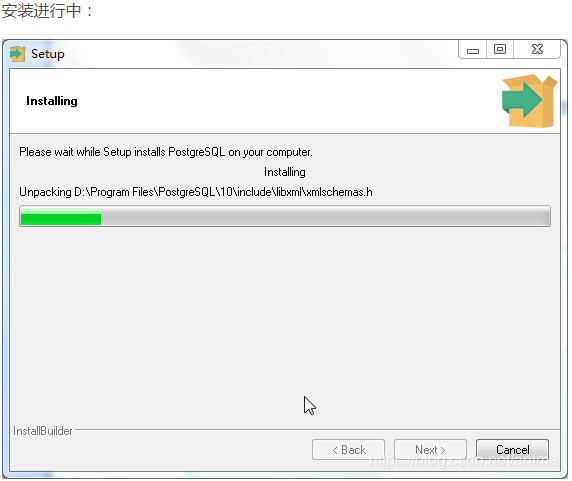


参考:https://blog.csdn.net/antma/article/details/83579920
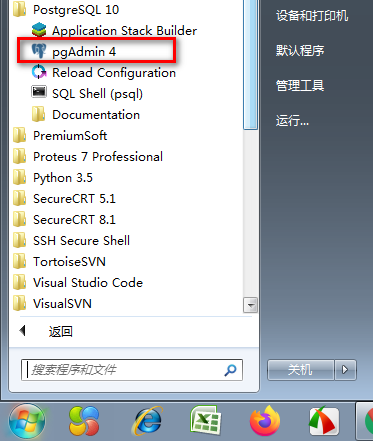
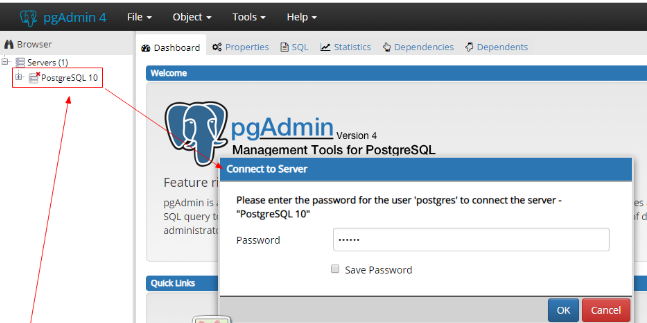
三、sonarqube配置文件。
sonar.properties文件配置:

注意需要在postgresql数据库中新建一个名为sonarqube的数据库。
wrapper.conf文件配置:

四、启动StartSonar
进入gitee官网https://gitee.com/baigogogo/software/tree/master/sonarqube%E6%8F%92%E4%BB%B6,拷贝sonarqube插件至plugs目录下面,然后使用管理员权限启动。StartSonar.bat。
五、配置jenkins服务。
参考https://www.cnblogs.com/cjsblog/p/10740840.html
直接以管理员身份运行安装包
这里首先会安装 Visual C++ ReDistributable
然后下一步安装:
选择安装目录:
选择安装的项,这里全部选择:
选择数据文件保存位置,可以不选择原安装目录,有可能会有读写权限问题,最好选择一个其他自定义的目录:
输入密码:
端口号默认为 5432, 可以更改:
选择语言默认:
如果语言默认最后报错安装不上,可选择 Chinese(Simplified), Singapore 重装安装:
检查安装选择是否正确,然后下一步:
下一步:
安装进行中:
安装完成后,如果勾选:Stack Builder may be used to download and install additional tools,drivers and applications to complement your PostgreSQL installation. 在Finish之后会运行Stack Builder,可用于下载和安装附加的工具、驱动程序和应用程序,以补充PostgreSQL安装。可以不勾选,勾选了会运行 Stack Builder安装插件。
安装完成。
在程序里找到安装的PostgreSQL 10下面的pgAdmin4运行数据库管理工具,这是网页版的:
重启操作系统后,打开 pgAdmin4 后,可以看到服务里有一个PostgreSQL10,点击后需要输入密码,就是上面安装时输入的密码:
密码输入后,进入管理界面如下,安装完成:
————————————————版权声明:本文为CSDN博主「老麻在此」的原创文章,遵循CC 4.0 BY-SA版权协议,转载请附上原文出处链接及本声明。原文链接:https://blog.csdn.net/antma/article/details/83579920